- Az LG monitor illesztőprogramjának telepítése elengedhetetlen lépés, ha a hardvert optimálisan szeretné futtatni.
- Először is érdemes megfontolni azonnali letöltését a hivatalos weboldalról.
- Hatékony alternatívaként nyugodtan lépjen be az Eszközkezelőbe, és használja az Illesztőprogram frissítése opciót.
- Az illesztőprogram telepítéséhez a dedikált szoftver használata értékes előnyökkel járhat.
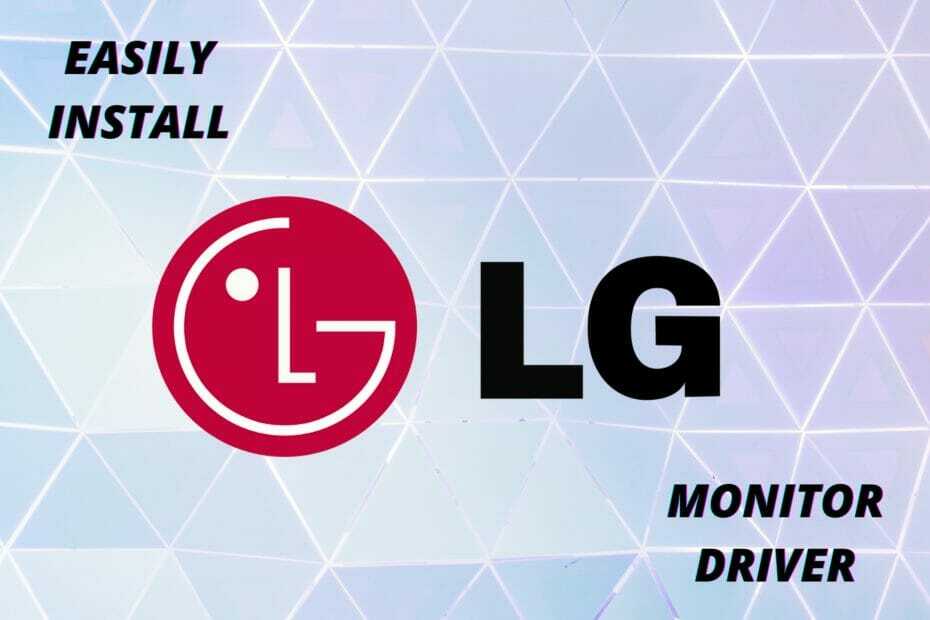
Ez a szoftver kijavítja a gyakori számítógépes hibákat, megvédi Önt a fájlvesztésektől, a rosszindulatú programoktól, a hardverhibáktól és optimalizálja a számítógépet a maximális teljesítmény érdekében. A számítógéppel kapcsolatos problémák megoldása és a vírusok eltávolítása most 3 egyszerű lépésben:
- Töltse le a Restoro PC-javító eszközt amely a szabadalmaztatott technológiákkal érkezik (szabadalom elérhető itt).
- Kattintson a gombra Indítsa el a szkennelést hogy megtalálja azokat a Windows problémákat, amelyek PC problémákat okozhatnak.
- Kattintson a gombra Mindet megjavít a számítógép biztonságát és teljesítményét érintő problémák kijavításához
- A Restorót letöltötte 0 olvasók ebben a hónapban.
Eszközmeghajtók képviselik a számítógép minden egyes elemének gerincét. Az eszköz megfelelő használata érdekében az első lépés, amelyet be kell tartania, a szükséges illesztőprogramok telepítése.
Az LG monitor illesztőprogramjainak telepítésére alternatívaként néhány módon próbálkozhat Windows 10 operációs rendszer.
Nem kell attól tartania, hogy nem tudja megtenni, mert mindegyik módszer meglehetősen egyszerű. Tehát a megfelelő illesztőprogramok beszerzése egyszerű.
Ez a cikk biztosítja, hogy hozzáférjen az LG monitor illesztőprogramjának egyszerű telepítéséhez szükséges legjobb módokhoz. Így olvassa el teljesen, és takarítson meg sokkal többet drága idejéből!
Hogyan telepíthetem könnyen az LG monitor illesztőprogramját?
1. Keresse fel a gyártó webhelyét
- Menj a az LG szoftver- és illesztőprogram-termékek hivatalos weboldala.
- Keresse meg az LG monitor illesztőprogramjának pontos verzióját.
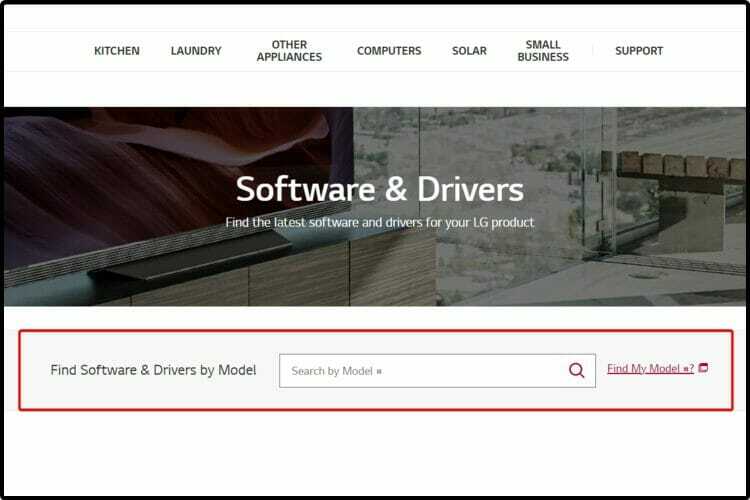
- Miután megtalálta az LG monitor illesztőprogramját, töltse le a postai irányítószám fájl.
- Csomagolja ki a fájlt, és futtassa a letöltött .exe fájlt.
- Kövesse egyszerűen a képernyőn megjelenő utasításokat, és telepítse a monitor illesztőprogramját.
- Indítsa újra a számítógépet.
Ez a módszer lehetővé teszi az LG monitor illesztőprogramjának manuális telepítését. Ezt figyelembe véve több időbe telhet, mint a többi rendelkezésre álló módszer.
A számítógép újraindításának egyszerű feladatnak kell lennie. Ha azonban bármilyen hiba fordul elő, akkor nézze meg ezt útmutató a Windows 10 PC-hez elakadt az újraindítási problémáknál.
2. Hozzáférés az Eszközkezelőhöz
- Nyisd ki Eszközkezelő.

- Kiterjed Monitorok, kattintson a jobb gombbal a Általános PnP Monitor, és válassza ki Tulajdonságok.

- Válaszd ki a Sofőr fülre, majd kattintson a gombra Illesztőprogram frissítése.

- Kattintson Tallózás a számítógépem az illesztőprogramok számára.

- Válassza a lehetőséget Válasszon a számítógépem elérhető illesztőprogramjainak listájáról.

- Kattintson Legyen lemez, böngésszen benne, és válassza a lehetőséget rendben.
3. Használjon harmadik féltől származó szoftvert
A hatékony és kockázatmentes folyamat biztosítása érdekében egy harmadik fél által erre a területre szakosodott szoftvereszköz használata óriási segítséget nyújt Önnek.
Az előzőtől eltérően ez a módszer lehetővé teszi a telepítés automatikus végrehajtását, sokkal több időt takarítva meg és hosszú távú támogatást nyújtva.
 Az illesztőprogramok elengedhetetlenek a számítógépéhez és az összes programhoz, amelyet naponta használ. Ha el akarja kerülni az összeomlásokat, lefagyásokat, hibákat, késést vagy bármilyen más problémát, akkor naprakészen kell tartania őket.Az illesztőprogram-frissítések folyamatos ellenőrzése időigényes. Szerencsére használhat olyan automatizált megoldást, amely biztonságosan ellenőrzi az új frissítéseket és könnyedén alkalmazza őket, ezért javasoljuk, hogy DriverFix.Kövesse az alábbi egyszerű lépéseket az illesztőprogramok biztonságos frissítéséhez:
Az illesztőprogramok elengedhetetlenek a számítógépéhez és az összes programhoz, amelyet naponta használ. Ha el akarja kerülni az összeomlásokat, lefagyásokat, hibákat, késést vagy bármilyen más problémát, akkor naprakészen kell tartania őket.Az illesztőprogram-frissítések folyamatos ellenőrzése időigényes. Szerencsére használhat olyan automatizált megoldást, amely biztonságosan ellenőrzi az új frissítéseket és könnyedén alkalmazza őket, ezért javasoljuk, hogy DriverFix.Kövesse az alábbi egyszerű lépéseket az illesztőprogramok biztonságos frissítéséhez:
- Töltse le és telepítse a DriverFix alkalmazást.
- Indítsa el az alkalmazást.
- Várja meg, amíg a DriverFix felismeri az összes hibás illesztőprogramot.
- A szoftver most megmutatja az összes illesztőprogramot, amelyeknek problémája van, és csak ki kell választania azokat, amelyeket javítani szeretett volna.
- Várja meg, amíg a DriverFix letölti és telepíti a legújabb illesztőprogramokat.
- Újrakezd a számítógépen, hogy a változtatások életbe lépjenek.

DriverFix
Az illesztőprogramok többé nem okoznak problémát, ha ma letöltik és használják ezt a nagy teljesítményű szoftvert.
Látogasson el a weboldalra
Jogi nyilatkozat: Ezt a programot frissíteni kell az ingyenes verzióról bizonyos műveletek végrehajtása érdekében.
Abban az esetben, ha arra kíváncsi, hogyan telepítse az LG monitor illesztőprogramját, reméljük, hogy fenti eljárásainkat rendkívül hasznosnak találta.
Ezenkívül, ha szeretne további információkat kapni az ajánlott illesztőprogram-frissítőnkről, nyugodtan tájékozódjon a módszerről frissítse és javítsa az illesztőprogramokat, mint egy szakértő.
Sőt, ne habozzon kommentálni az alábbi részt, és tudassa velünk, hogy a javasolt alternatívák közül melyik működött a legjobban az Ön számára.
 Még mindig vannak problémái?Javítsa ki őket ezzel az eszközzel:
Még mindig vannak problémái?Javítsa ki őket ezzel az eszközzel:
- Töltse le ezt a PC-javító eszközt Nagyszerűnek értékelte a TrustPilot.com oldalon (a letöltés ezen az oldalon kezdődik).
- Kattintson a gombra Indítsa el a szkennelést hogy megtalálja azokat a Windows problémákat, amelyek PC problémákat okozhatnak.
- Kattintson a gombra Mindet megjavít hogy megoldja a szabadalmaztatott technológiákkal kapcsolatos problémákat (Exkluzív kedvezmény olvasóinknak).
A Restorót letöltötte 0 olvasók ebben a hónapban.
![5 legjobb 144 Hz-es monitor vásárlásához [2021 Guide]](/f/b073bec4ec72db27b54cafdc8ec5084e.jpg?width=300&height=460)

![6 legjobb legolcsóbb HDMI-monitor vásárolható meg [2021 Guide]](/f/41ae15903546af994303410133537f39.jpg?width=300&height=460)